Como corrigir o erro de desenvolvedor 6068 em Call of Duty Modern Warfare
Publicados: 2021-09-23Bugs e erros são alguns dos aspectos mais frustrantes e inevitáveis dos jogos. Infelizmente, mesmo títulos AAA com grandes equipes de desenvolvedores não serão à prova de falhas.
O Dev Error 6068 é um dos erros mais comuns que afetam os jogadores de Call of Duty. O erro pode ser causado por várias coisas, incluindo uma instalação corrompida do DirectX, arquivos do Windows desatualizados ou corrompidos, drivers desatualizados ou corrompidos e arquivos de jogos corrompidos.
Então, como você pode corrigi-lo?

Execute o jogo como administrador
Iniciar o Call of Duty com privilégios de administrador pode resolver o erro 6068 porque certos arquivos precisam de acesso de administrador para serem executados corretamente.
- Abra o iniciador do Battle.net .
- Abra a página Call of Duty .
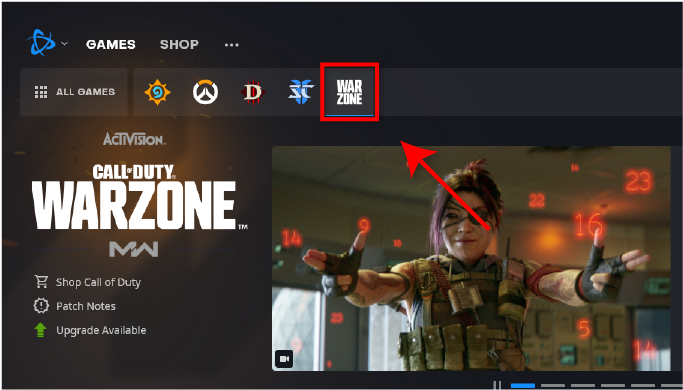
- Clique em Opções e depois em Mostrar no Explorer .
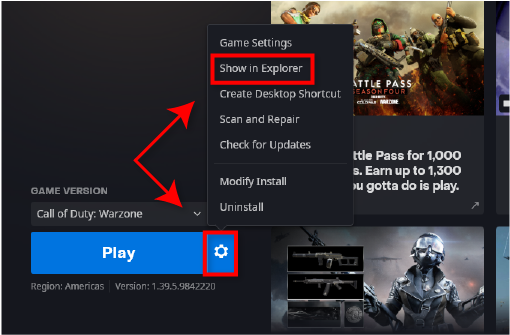
- Role para baixo e encontre ModernWarfare.exe .
- Clique com o botão direito do mouse no arquivo .exe e selecione Executar como administrador .
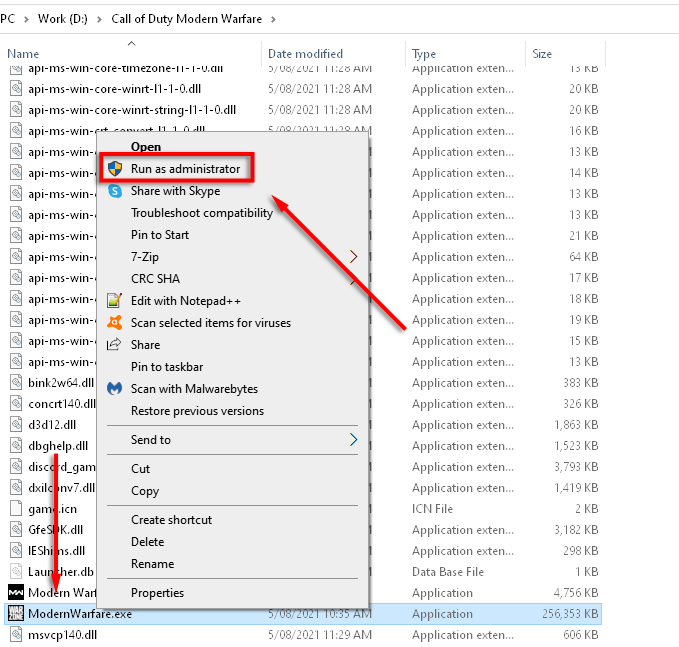
- Execute o Call of Duty como de costume e veja se o problema foi resolvido.
Otimize o uso de gráficos e CPU/GPU
O Dev Error 6068 pode ser causado pelo Call of Duty usando muitos recursos do sistema (especialmente se você estiver usando uma configuração mais antiga ou abaixo do ideal para jogar). Reduzir as configurações gráficas pode corrigir o problema, permitindo que seu computador execute melhor o jogo.
Configurações gráficas inferiores
- Inicie Call of Duty: Modern Warfare.
- Abra Opções e, em seguida, Gráficos .
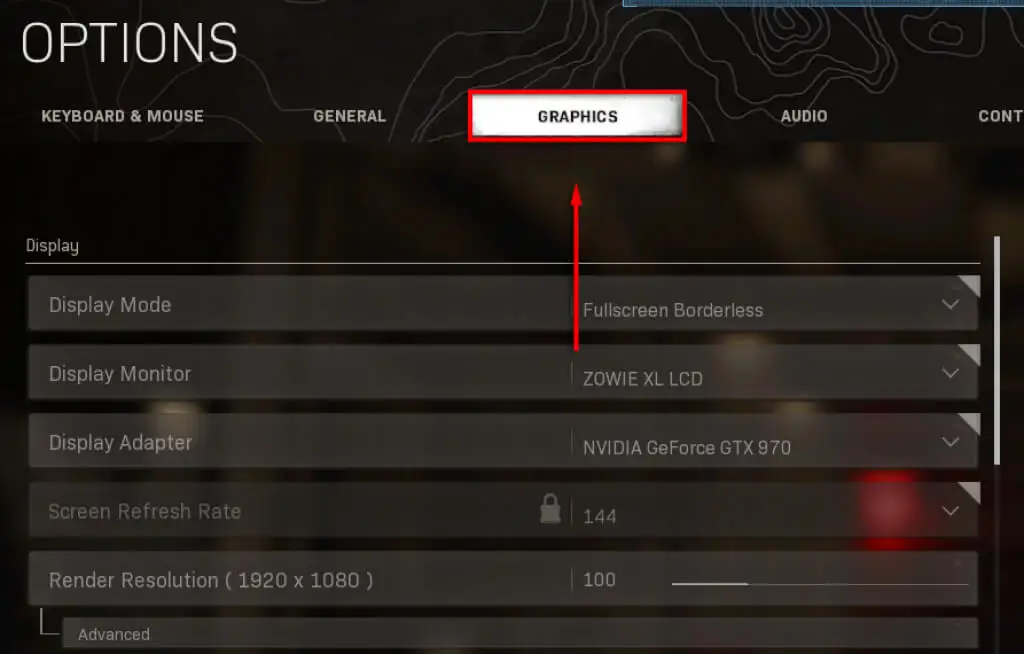
- Defina todas as opções para a configuração mais baixa.
Configurações do problema
Configurações específicas em Call of Duty: Modern Warfare parecem causar problemas, incluindo o Dev Error 6068. Isso inclui V-sync, ray tracing, crossplay e g-sync.
Para desativá-los, siga estas etapas:
Para V-Sync :
- Inicie o Call of Duty e abra Opções e, em seguida, Gráficos .
- Role para baixo até Sync Every Frame (V-Sync) e selecione Disabled .
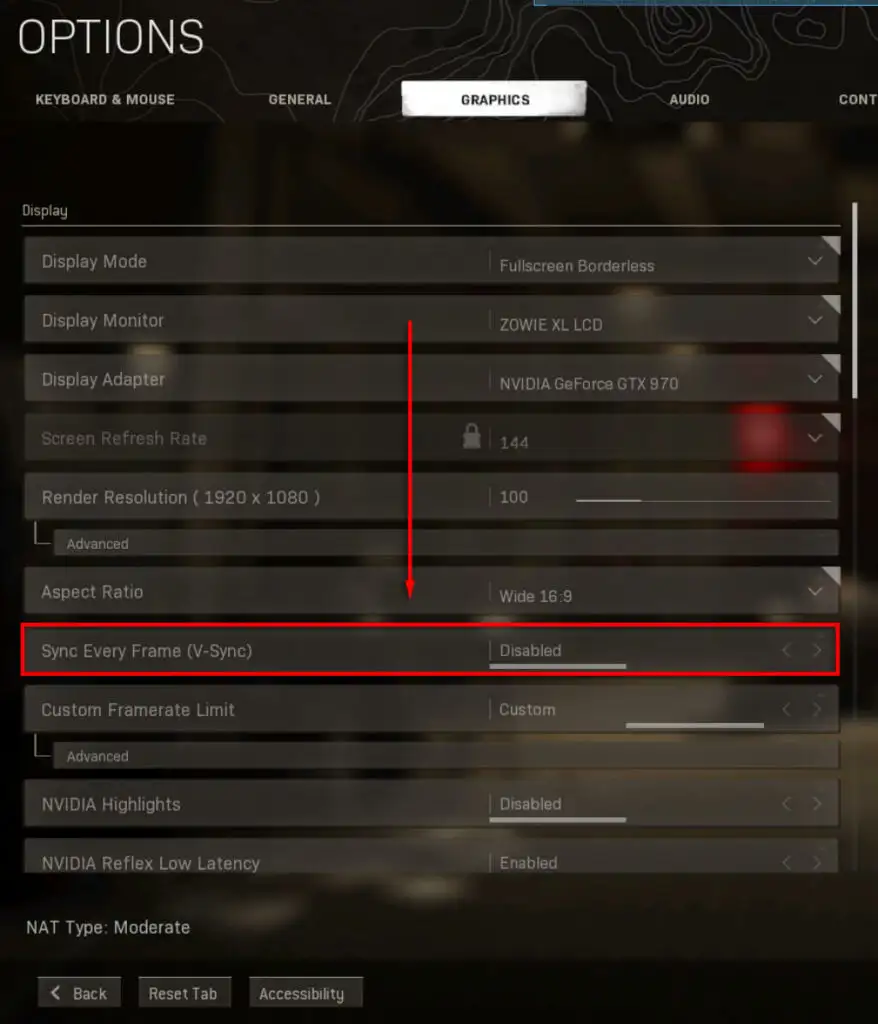
Para traçado de raios :
- Inicie o Call of Duty e abra Opções e, em seguida, Gráficos .
- Role até Shadow & Lighting e desative o DirectX Raytracing .
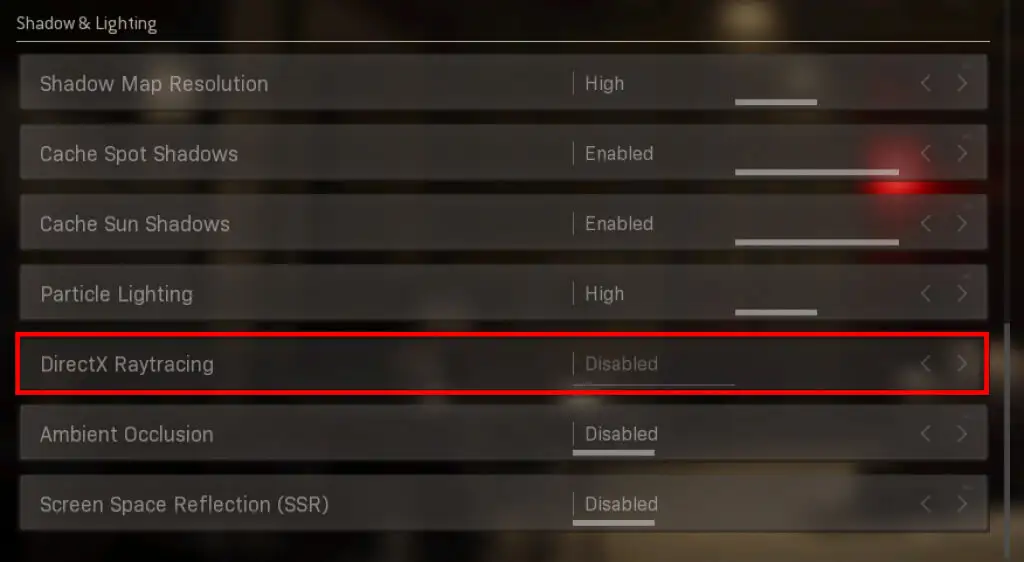
Para reprodução cruzada :
- Inicie o Call of Duty e mude para a guia Conta .
- Selecione Crossplay e escolha Desativado .
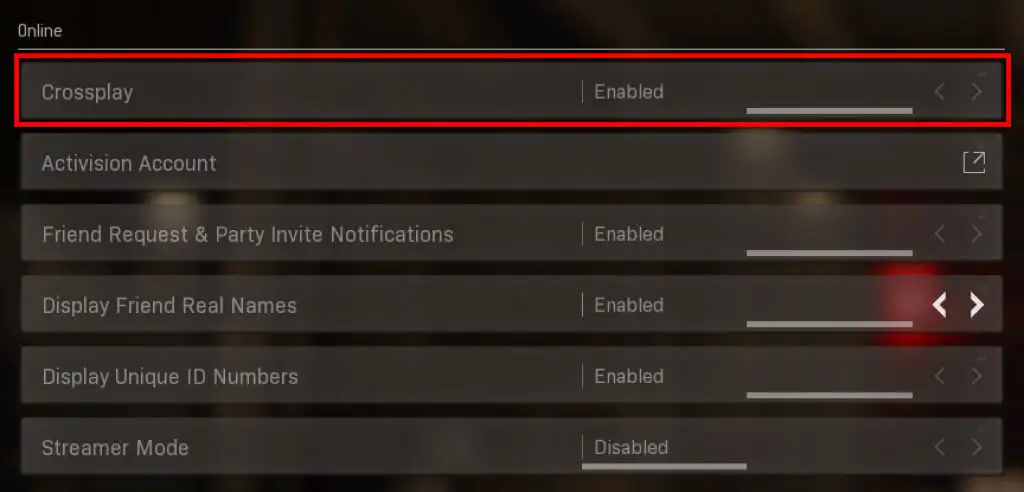
Para G-Sync :
- Se você tiver uma placa gráfica NVIDIA e um monitor compatível com G-Sync, clique com o botão direito do mouse na área de trabalho e selecione NVIDIA Control Panel .
- Expanda a guia Exibir no menu à esquerda e clique em Configurar G-Sync .
- Desmarque Ativar G-Sync .
Observação: recomendamos que você execute cada uma dessas etapas individualmente para ver se é uma configuração específica que está causando o Dev Error 6068 para você.
Desativar sobreposições de jogos e software de monitoramento de desempenho
Várias sobreposições de jogos causam problemas com os jogos, especialmente se o seu hardware for um pouco mais antigo e tiver dificuldades para executar jogos mais intensos. Fechar ou impedir esses programas pode corrigir o Dev Error 6068.
Verifique se há Nvidia GeForce Experience , AMD Overlay , Game Bar , Discord Overlay e MSI Afterburner .
Para desativar a sobreposição no jogo Nvidia GeForce Experience :
- Certifique-se de que o Call of Duty esteja fechado.
- Inicie o GeForce Experience .
- Clique em Geral no menu à esquerda.
- Role para baixo e desative a Sobreposição no jogo .
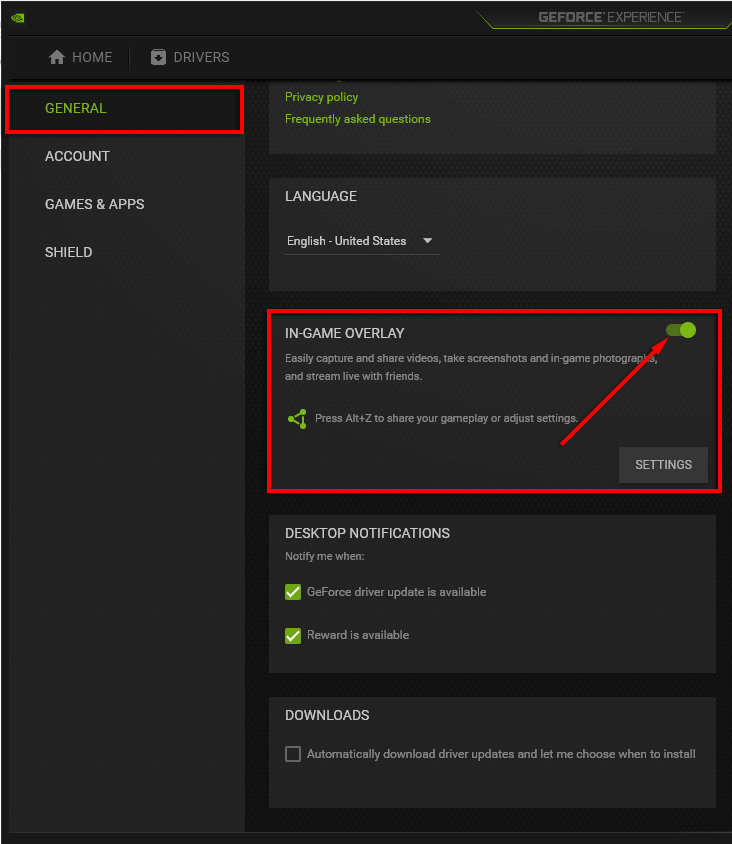
- Salve suas alterações e saia do Geforce Experience e verifique se o problema foi corrigido.
Para desativar o AMD Overlay :
- Pressione Alt + R para abrir a sobreposição.
- Clique em Configurações no canto superior direito e selecione Preferências .
- Na seção Geral , desative a opção de Sobreposição no jogo .
- Verifique Call of Duty.
Para desabilitar a Barra de Jogo :
- Certifique-se de que o Call of Duty esteja fechado.
- Pressione a tecla Windows e digite Configurações .
- Selecione Jogos .
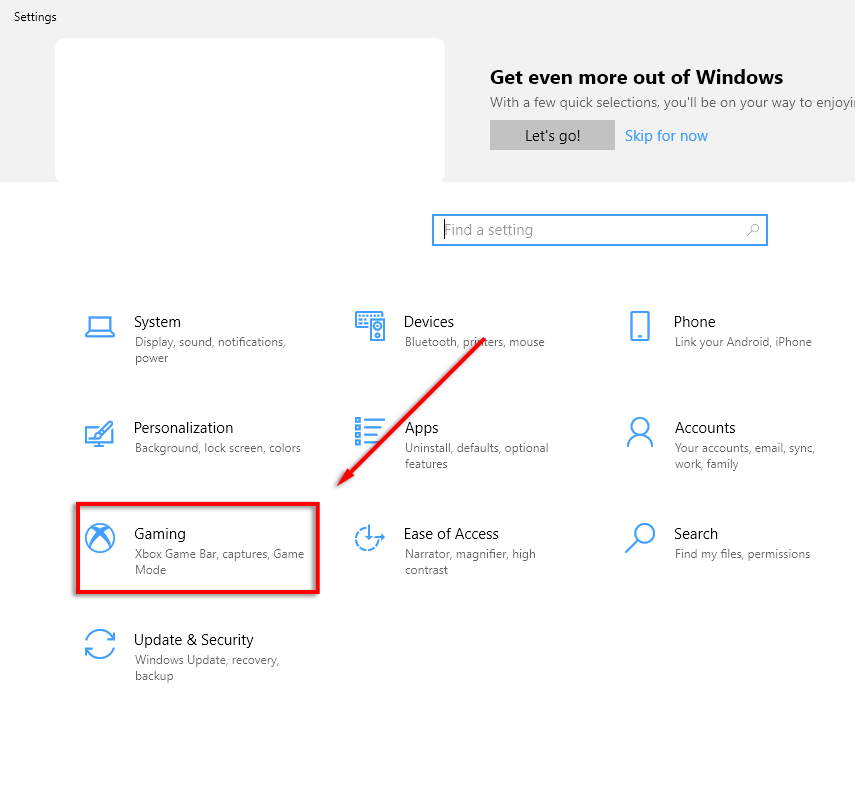
- Encontre onde diz Ativar Xbox Game Bar para coisas como …
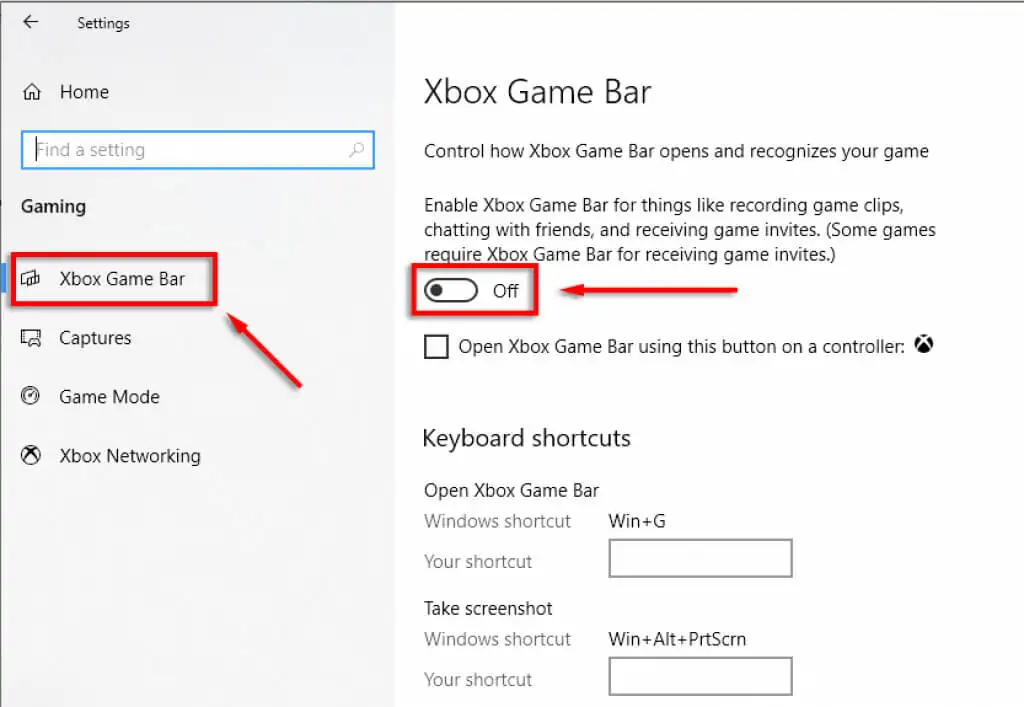
- Desative isso e verifique se o erro 6068 foi corrigido.
Para desativar a sobreposição de discórdia :
- Certifique-se de que o Call of Duty esteja fechado.
- Abra o Discord .
- Selecione Configurações do usuário (o ícone de engrenagem no canto inferior esquerdo).
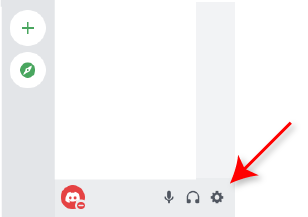
- No menu à esquerda, selecione Game Overlay .
- Desative Ativar sobreposição no jogo e verifique Call of Duty.
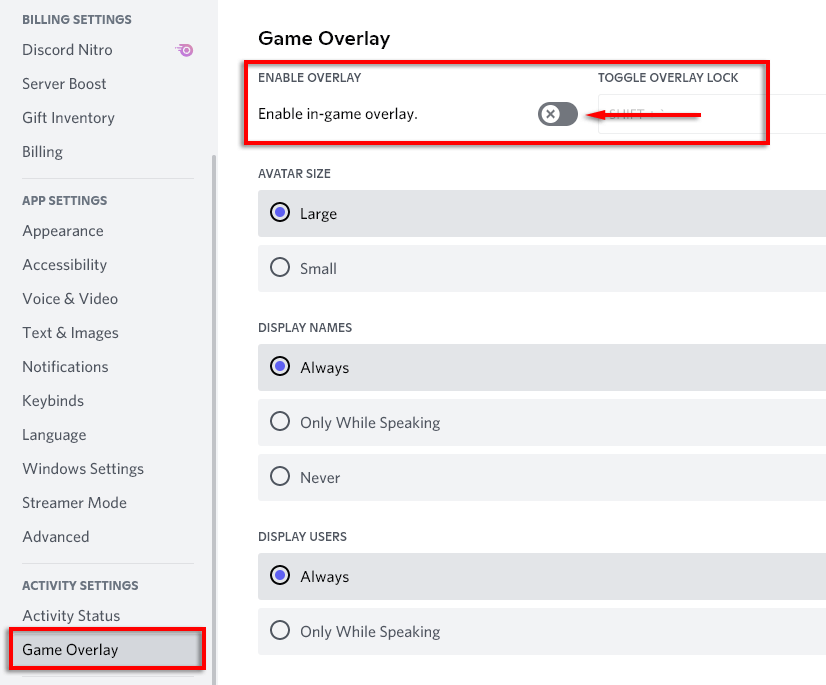
Desligue programas desnecessários
Programas desnecessários usarão recursos do sistema que podem ajudar a executar o Call of Duty com mais facilidade e evitar o Dev Error 6068.
- Feche todos os programas abertos que você não está usando.
- Abra a Bandeja de ícones com a seta para cima no canto inferior direito da tela.
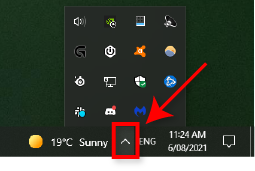
- Clique com o botão direito do mouse e feche todos os programas que você não precisa.
- Por fim, clique com o botão direito do mouse na Barra de Tarefas e selecione Gerenciador de Tarefas .
- Navegue até Processos e verifique se há programas desnecessários.
- Clique com o botão direito do mouse no programa e selecione Finalizar tarefa .
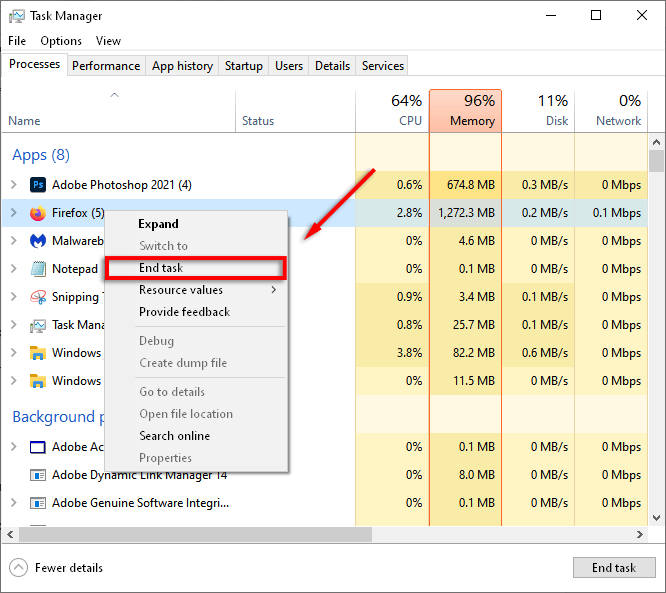
Nota: Feche apenas os programas se você souber o que são e não precisar que eles estejam em execução.
Defina o processo de Call of Duty para alta prioridade
Alterar o aplicativo Call of Duty para um processo de alta prioridade pode ajudar se o seu PC não estiver lidando com a carga da CPU e GPU.
- Clique com o botão direito do mouse na Barra de Tarefas e selecione Gerenciador de Tarefas .
- Navegue até o menu Processos se ainda não estiver selecionado.
- Role para baixo e encontre Call of Duty (deve estar aberto).
- Clique com o botão direito do mouse em Call of Duty e selecione Ir para detalhes .
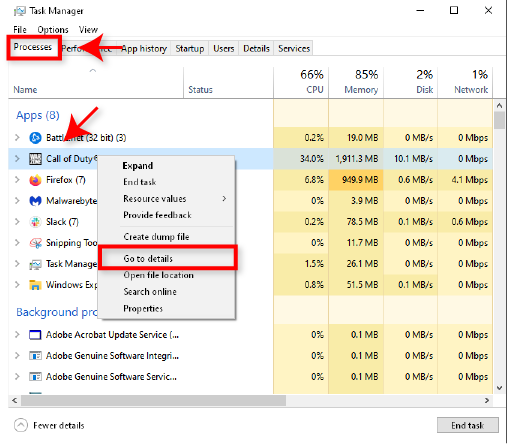
- Nesse menu, clique com o botão direito do mouse em Call of Duty novamente, selecione Prioridade e escolha Alta .
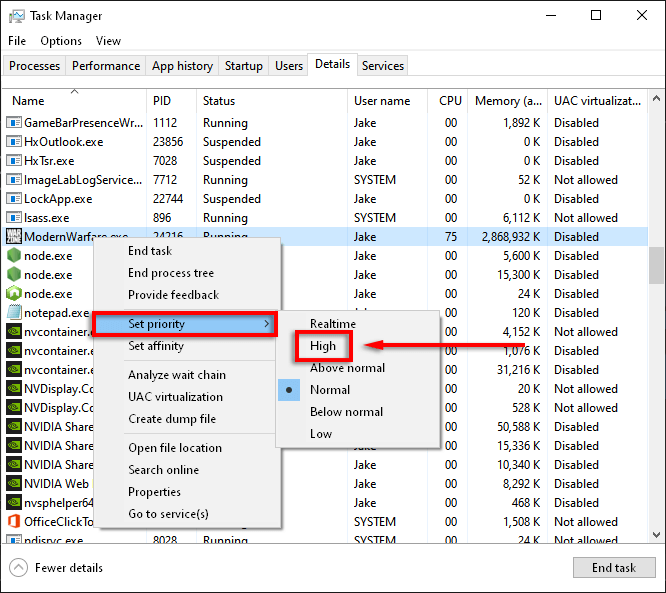
- Verifique se o jogo está funcionando.
Atualizar Windows e Drivers
Manter as versões mais recentes do Windows e do driver ajudará você a evitar possíveis problemas com seu PC. Para verificar se o seu PC tem a atualização mais recente, siga estas etapas.

- Pressione a tecla Windows e digite Atualizações .
- Selecione Verificar atualizações e, em seguida, selecione Verificar atualizações novamente.
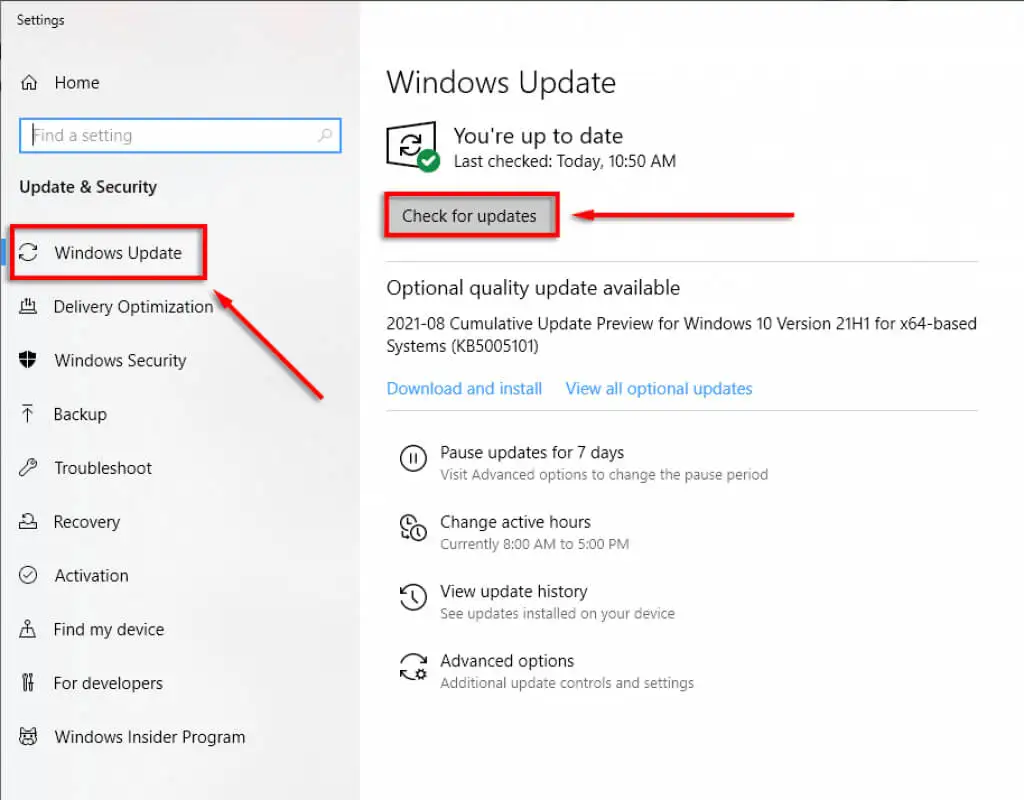
- Se houver atualizações, selecione Download .
- Siga o guia de instalação para concluir a atualização.
- Reinicie o seu PC e verifique se o Dev Error 6068 foi resolvido.
Observação: se você estiver com problemas para atualizar o Windows, tente essas correções.
Atualizar drivers gráficos
Para atualizar os drivers NVIDIA :
- Abra a experiência NVIDIA GeForce .
- Na parte superior da janela, selecione Drivers .
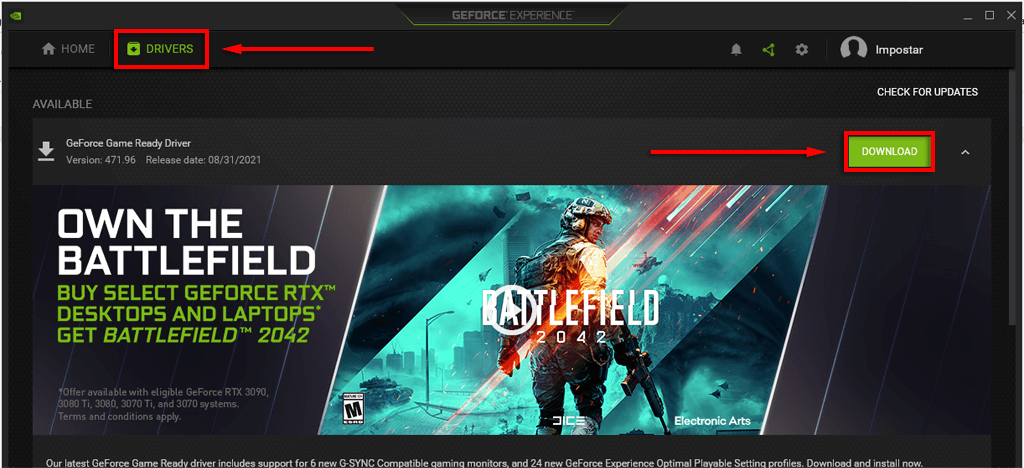
- Essa tela exibirá todos os drivers de placa gráfica disponíveis.
- Selecione o botão DOWNLOAD se estiver presente.
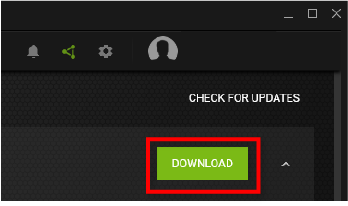
- Aguarde a conclusão do download e selecione Instalação Expressa.
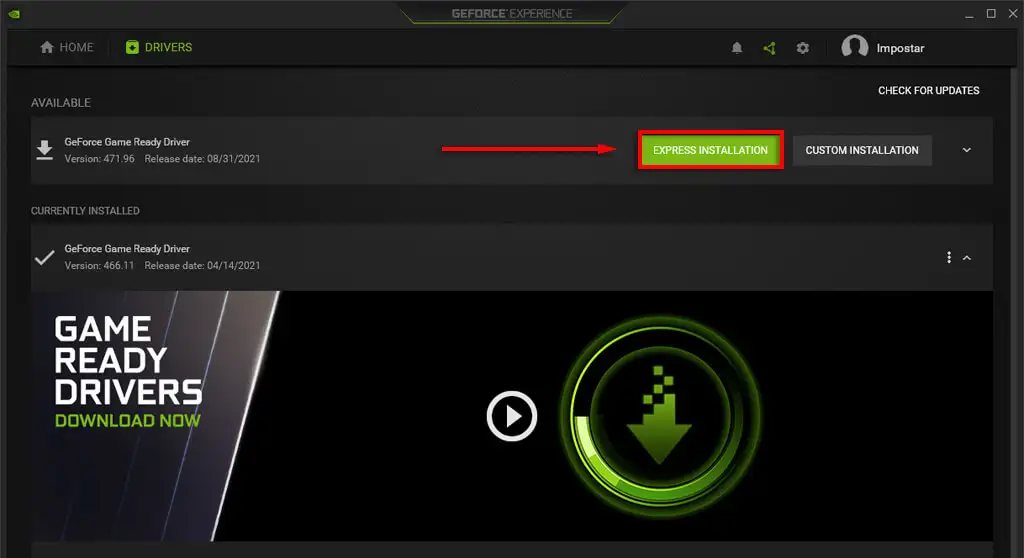
- Aguarde a conclusão da instalação e reinicie o PC.
Para AMD :
- Clique com o botão direito do mouse na área de trabalho e selecione Configurações da AMD Radeon .
- Selecione Sistema e selecione a guia Software .
- Selecione Verificar atualizações e, em seguida, Express Update .
- Clique em Continuar e espere a atualização terminar.
- Reinicie o seu PC.
Repare os arquivos do jogo
Como em qualquer jogo, os arquivos do Call of Duty podem ficar corrompidos durante a instalação (e depois). Usar o iniciador do Battle.net para escanear e reparar os arquivos do jogo pode corrigir quaisquer arquivos ausentes.
- Abra o iniciador do Battle.net e navegue até a página Call of Duty .
- Clique em Opções e depois em Verificar e Reparar .
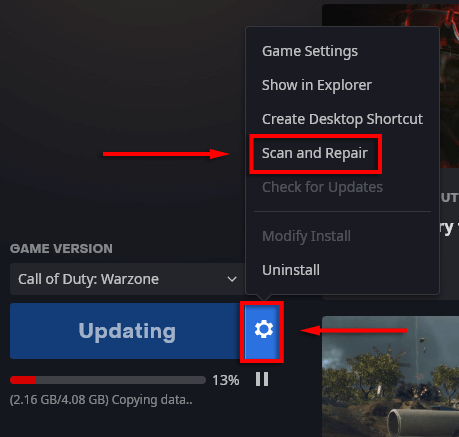
- Selecione Iniciar verificação .
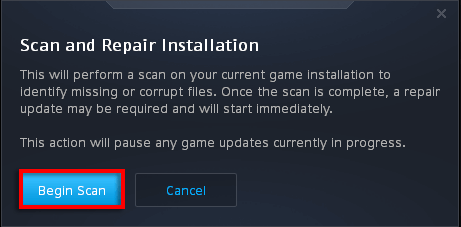
- Aguarde a conclusão do processo e verifique se o jogo está funcionando.
Use apenas um monitor
Um problema relatado comumente é que o Call of Duty Warfare tem problemas com configurações de vários monitores. Para verificar se esse é o caso, você pode facilmente desconectar um monitor e ver como o jogo funciona. Se estiver, use a opção somente tela do PC da seguinte maneira.
- Certifique-se de que o Call of Duty esteja fechado.
- Clique no ícone da Bandeja de Notificações na Barra de Tarefas.
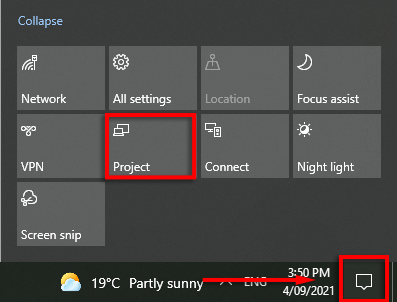
- Clique em Project e selecione PC screen only .
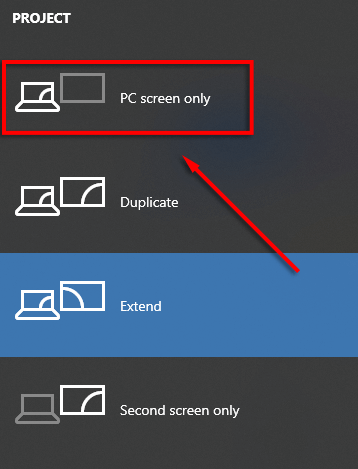
Defina Call of Duty Warfare para tela cheia sem bordas
Se isso não funcionar, você pode tentar configurar Call of Duty para o modo sem borda de tela cheia e veja se isso resolve o problema.
- Inicie o Call of Duty .
- Selecione Configurações e escolha Gráficos .
- Em Modo de exibição, selecione o menu suspenso e selecione Tela inteira Sem bordas .

Alterar o valor VideoMemoryScale
O arquivo do jogo VideoMemoryScale é uma opção que altera a quantidade de VRAM usada pelo Call of Duty. Reduzir o uso de VRAM pode resolver o Dev Error 6068.
- Certifique-se de que o Call of Duty esteja fechado.
- Abra o Explorador de Arquivos .
- Você precisa encontrar a pasta “players” do Call of Duty Modern Warfare. Isso geralmente é encontrado em:
C:\Users\xxxx\Documents\Call of Duty Modern Warfare\players
Nota: Pode estar em uma unidade diferente dependendo do seu PC.
- Clique com o botão direito do mouse em adv_options.ini e selecione Abrir com o Bloco de Notas .
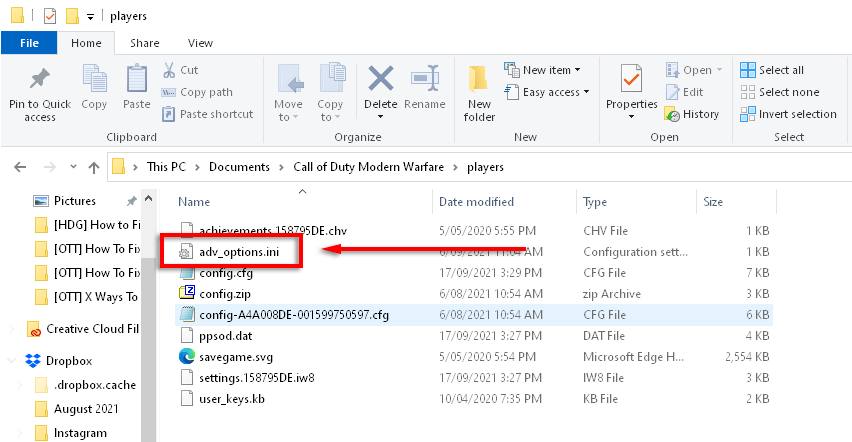
- Encontre a linha que diz VideoMemoryScale .
- Altere o valor de VideoMemoryScale para 0,5.
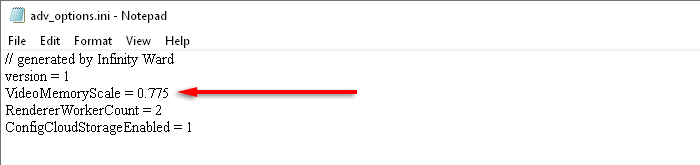
- Verifique se o Dev Error 6068 foi corrigido.
Forçar execução com DirectX 11
Muitos jogos não são executados corretamente no DirectX 12 mais recente. Esse pode ser o caso do Dev Error 6068. No entanto, alguns jogos parecem funcionar melhor usando a versão anterior do DirectX 11. Para forçar o Call of Duty a ser executado com o DirectX11, siga estas etapas .
- Abra o inicializador do Battle.net .
- Selecione Opções e, em seguida, Configurações do jogo .
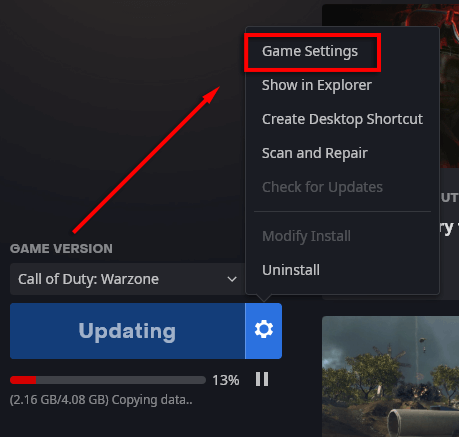
- Em Call of Duty: MW , marque a caixa para Argumentos de linha de comando adicionais .
- Na caixa de texto escreva -d3d11 .
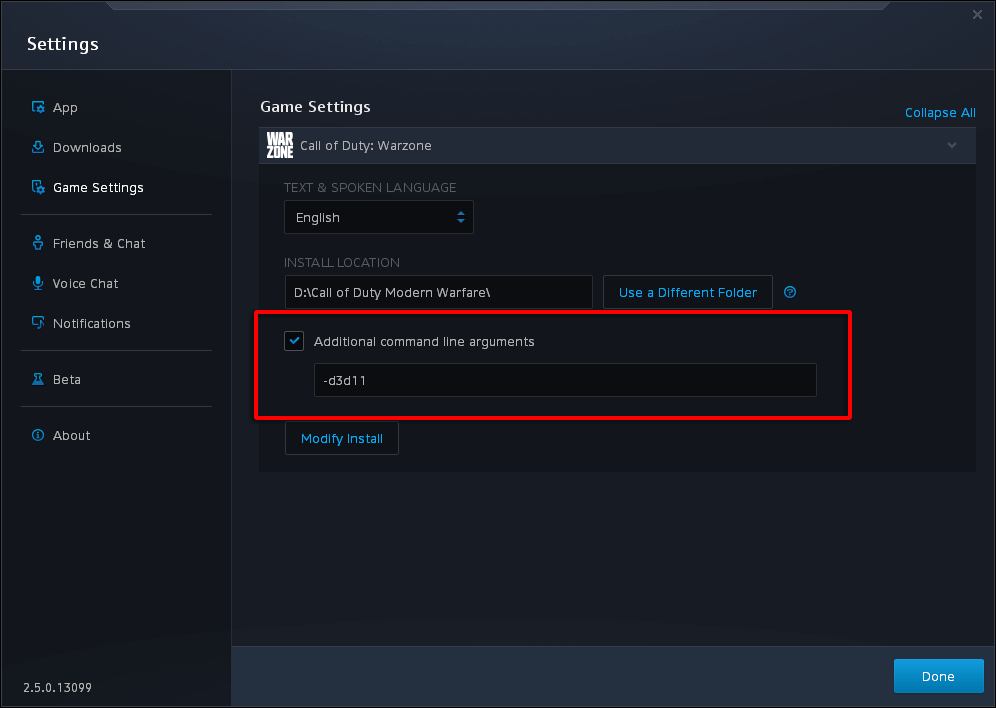
- Inicie o Call of Duty e veja se o Dev Error 6068 foi corrigido.
Reinstale o jogo
Se a verificação e o reparo dos arquivos do jogo não funcionaram, é improvável que a reinstalação do jogo funcione, mas alguns usuários relataram que resolveu o problema. Para reinstalar seu jogo:
- Inicie o iniciador do Battle.net e clique em Call of Duty: MW .
- Clique em Opções e depois em Desinstalar o jogo .
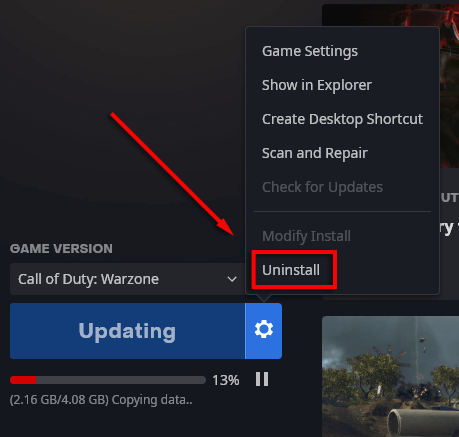
- Quando a desinstalação for concluída, reinicie o seu PC.
- Inicie o Battle.net novamente e selecione Instalar para Call of Duty: MW.
- Verifique se o Dev Error 6068 foi corrigido.
Executar comandos SFC e DISM
Como o Modern Warfare Dev Error 6068 pode ser causado por arquivos corrompidos ou instáveis do Windows, as ferramentas de reparo do sistema podem corrigir o erro. Essas são as ferramentas Verificador de Arquivos do Sistema (SFC) e Gerenciamento e Manutenção de Imagens de Implantação (DISM). Tente executar essas ferramentas para reparar seus arquivos do Windows e reinicie o jogo.
Verifique sua memória RAM
Uma causa comum do Dev Error 6068 é RAM incompatível ou disfuncional. Embora seja incerto como sua RAM pode causar o problema, muitos usuários alegaram que a instalação de uma RAM mais recente corrigiu o erro. Você também pode diagnosticar e testar sua RAM para ver se está funcionando corretamente.
Se nada mais neste artigo funcionar, você pode considerar atualizar sua RAM. Recomendamos fazer isso apenas como último recurso.
De volta ao Gulag
Felizmente, uma dessas correções resolveu seu problema de Dev Error 6068 e você pode voltar ao jogo. Se o fizeram, considere compartilhar a solução com a Activision e a comunidade COD: MW, pois isso ajudará outras pessoas a consertar seu jogo também.
Se nada funcionou, esperamos que os desenvolvedores descubram a causa raiz desse erro e lancem um patch que o corrija!
